Clr.dll: qué es y cómo solucionarlo si falta
Clr.dll es un archivo DLL integral estrechamente asociado con el. NET Framework. Es uno de sus bloques de construcción esenciales y, como tal, debe funcionar a toda máquina.
Desafortunadamente, los usuarios se quejan de que falta un error clr.dll al iniciar aplicaciones en sus PC. En esta guía, le mostraremos cómo solucionar este error para siempre y ayudaremos a restaurar la normalidad en su computadora.
¿Qué es CLR DLL?
El archivo clr.dll, o Microsoft. NET Runtime Common Language Runtime: estación de trabajo. Es el componente principal de la. NET Framework y es importante en la ejecución sin esfuerzo de las aplicaciones del sistema.
Y con la cantidad de aplicaciones que dependen de la función dotnet Framework, sabe que muchas cosas se verán afectadas si falta este archivo DLL en su PC .
¿Cómo puedo reparar el error que falta clr.dll?
1. Use un reparador de DLL dedicado
Clr.dll es uno de los archivos DLL de alto valor que hacen que las cosas funcionen en el sistema operativo Windows. Es especialmente importante para el lanzamiento y ejecución sin esfuerzo de aplicaciones y juegos.
Esto es preferible a descargarlo desde un sitio web de terceros o copiarlo desde otra PC. Para mejorar las cosas, este excelente software restaurará al 100% el archivo clr.dll ya que es un archivo DLL de Windows.
2. Vuelva a registrar el archivo
- Presione la Windows tecla, escriba cmd y haga clic en Ejecutar como administrador en Símbolo del sistema.

- Escriba el comando a continuación y presione Enter :
regsvr32 CLR.DLL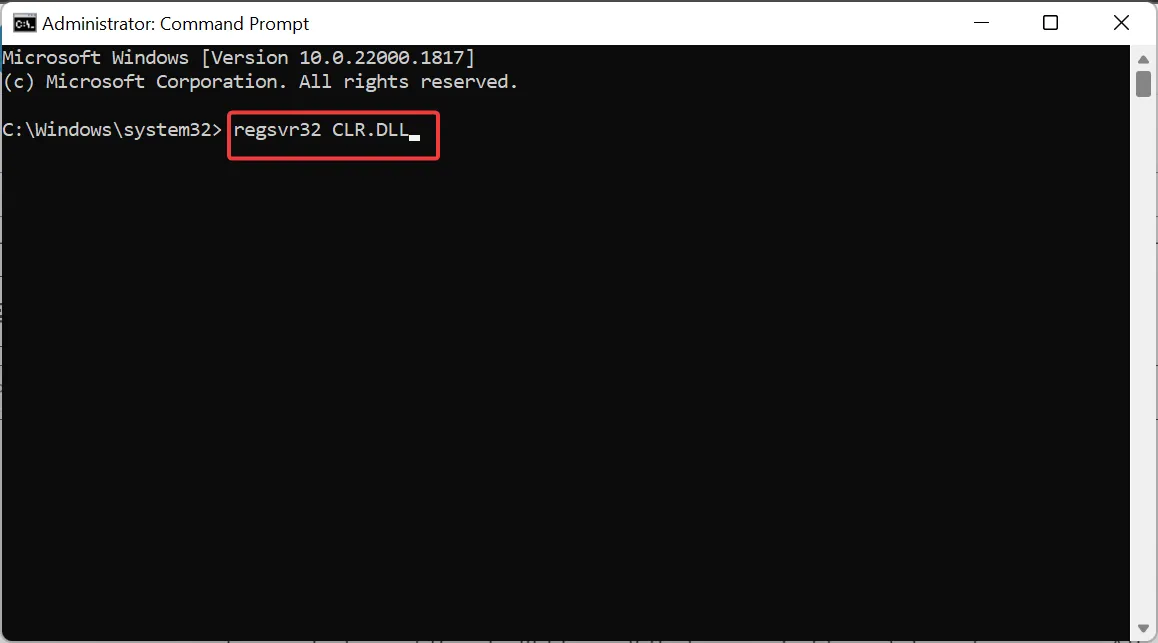
- Finalmente, espere a que el comando termine de ejecutarse y reinicie su PC.
En algunos casos, un simple registro del archivo clr.dll es todo lo que se necesita para que vuelva a funcionar. Después de completar el registro, el mensaje de error ahora debería desaparecer.
3. Actualiza tu PC
- Presione la Windows tecla + I y elija Windows Update en el panel izquierdo.
- Haga clic en el botón Buscar actualizaciones .
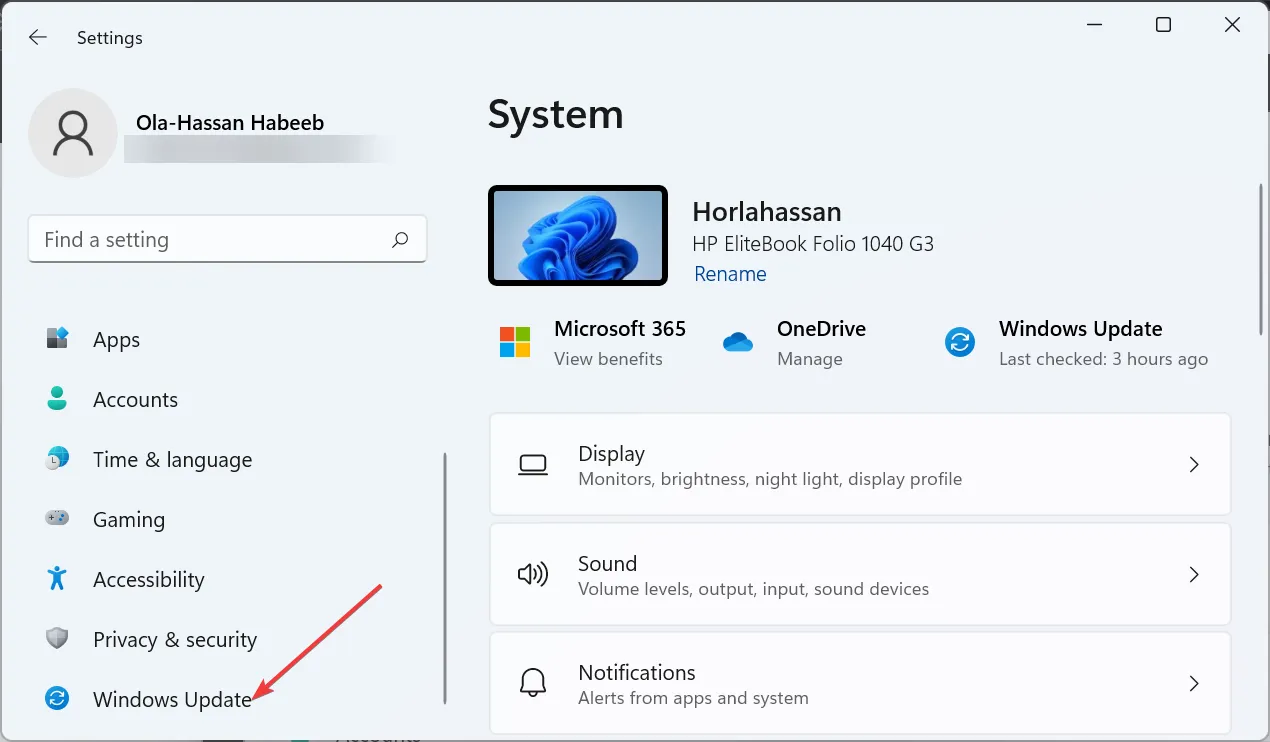
- Finalmente, descargue e instale las actualizaciones disponibles, incluidas las opcionales y reinicie su PC.
A veces, los problemas con clr.dll pueden deberse a un sistema operativo obsoleto. Solo necesita actualizar y reiniciar su PC para solucionar esto.
4. Ejecute un escaneo SFC
- Presione la Windows tecla, escriba cmd y elija Ejecutar como administrador en Símbolo del sistema.

- Escriba el siguiente comando y presione Enter para ejecutarlo:
sfc /scannow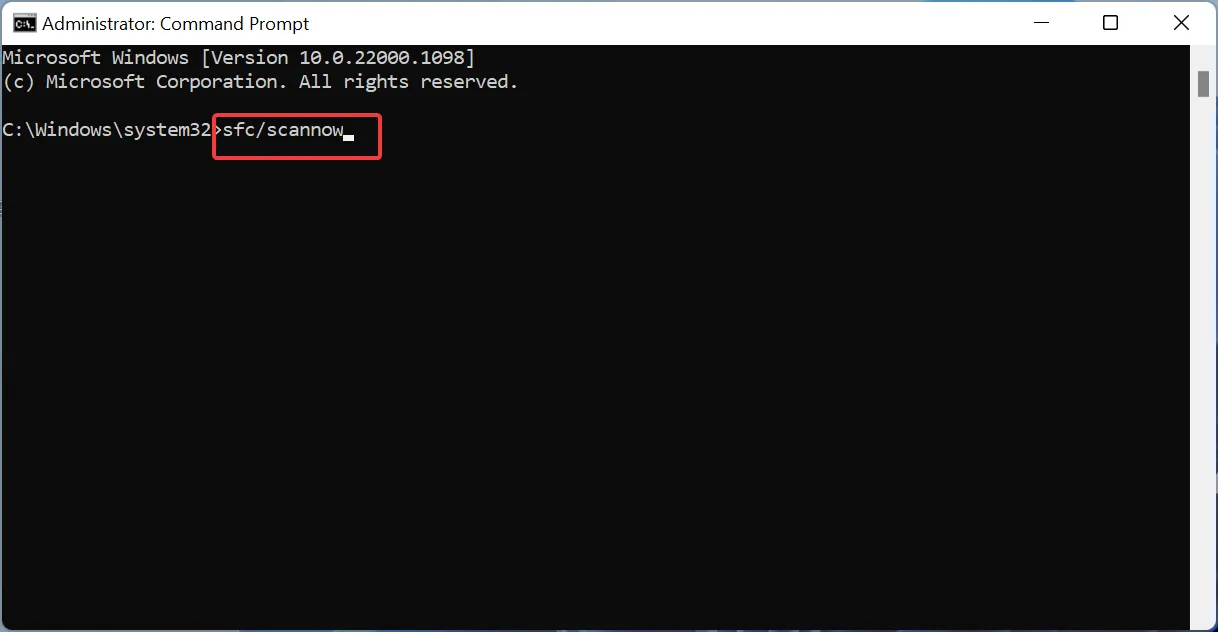
- Finalmente, espere a que el comando termine de ejecutarse y reinicie su PC.
Una de las principales razones por las que los archivos DLL desaparecen en Windows 10 u 11 son los archivos del sistema rotos o defectuosos. Debe reparar estos archivos ejecutando el comando anterior y reiniciar su PC.
5. Realizar una restauración del sistema
- Presione la Windows tecla + R , escriba rstrui.exe y presione Enter .

- Haga clic en Siguiente en la página que aparece.

- Ahora, seleccione su punto de restauración preferido y haga clic en Siguiente .
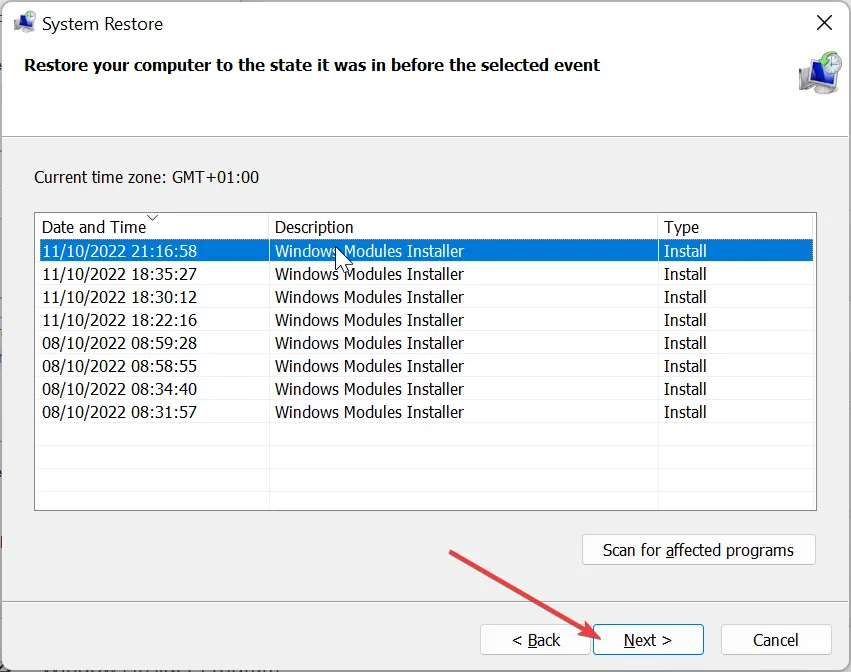
- Finalmente, haga clic en el botón Finalizar y siga las instrucciones en pantalla para completar el proceso.
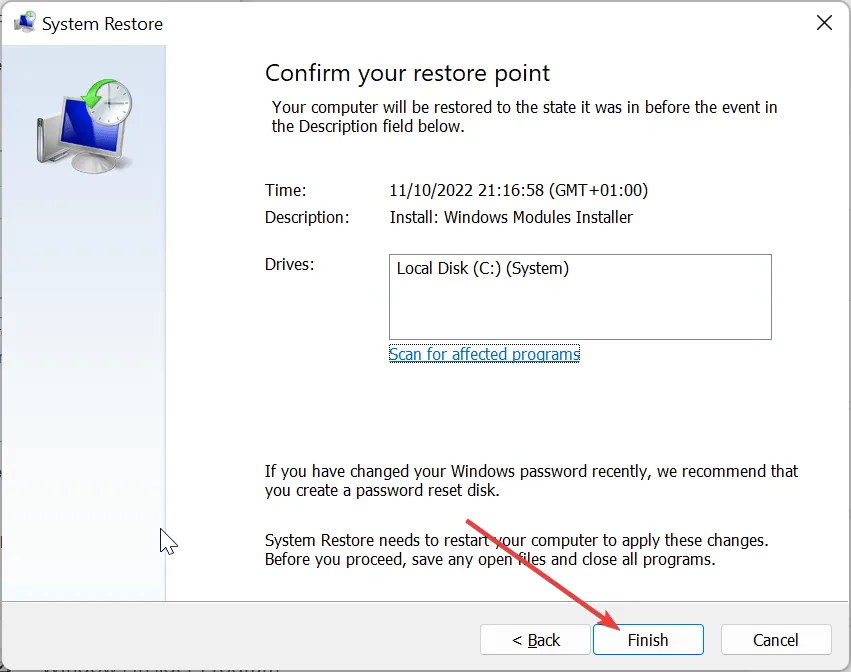
Si comenzó a notar este error de falta de clr.dll después de descargar una aplicación o hacer algunos cambios en su PC, la forma más rápida de solucionarlo es realizar una restauración del sistema.
6. Descargar desde un sitio web de terceros
- Visite un sitio web de terceros como DLL files.com .
- Ahora, haga clic en el enlace Descargar .
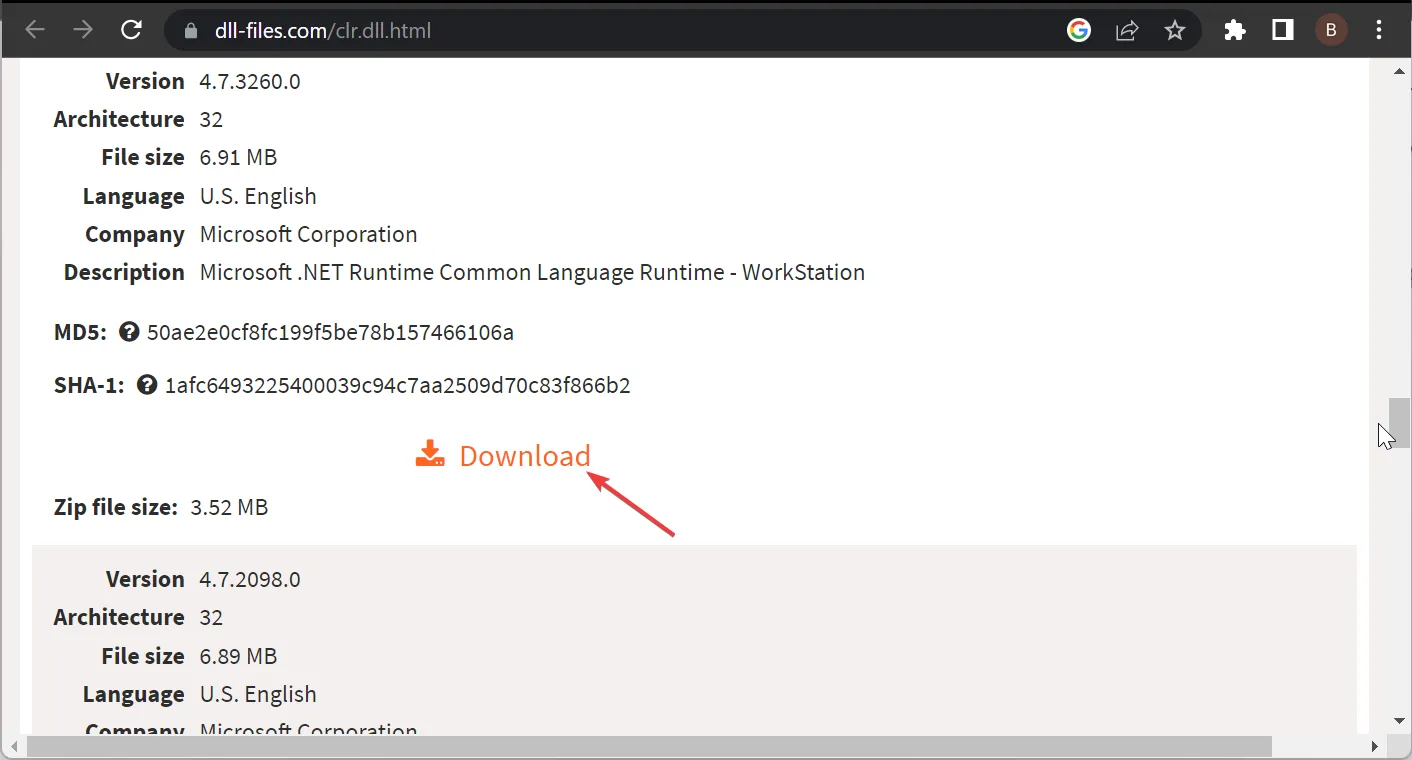
- A continuación, descomprima el archivo descargado y mueva el archivo clr.dll a la siguiente ruta en una PC de 32 bits:
C:\Windows\System32 - Si está utilizando una PC de 64 bits, muévala a la siguiente ruta:
C:\Windows\SysWOW64 - Finalmente, reinicie su PC.
Si aún recibe el error clr.dll faltante en este momento, es posible que no tenga más remedio que descargar el archivo desde otro sitio web. Si bien esto no es aconsejable, ha demostrado ser efectivo para algunos usuarios.
Solo necesita escanear el archivo y asegurarse de que sea seguro antes de instalarlo. Otra opción será copiar el archivo DLL desde otra PC de la misma arquitectura a las rutas enumeradas en la solución anterior.
Siéntase libre de hacernos saber la solución que lo ayudó a resolver el problema en los comentarios a continuación.
Deja una respuesta